आपके iPad पर Safari वेब ब्राउज़र बुकमार्क का समर्थन करता है ताकि आप जल्दी से अपनी पसंदीदा वेबसाइटों पर वापस आ सकें। आप जब चाहें सफारी बुकमार्क बना सकते हैं, या अपने ब्राउज़र को अव्यवस्थित करने के लिए पुराने बुकमार्क हटा सकते हैं।
आपके iPad पर सीधे Safari ऐप से बुकमार्क किया जाता है, और आप इसे किसी भी वेब पेज से कुछ ही सेकंड में कर सकते हैं। एक बार जब आप एक सफारी बुकमार्क बना लेते हैं, तो आप इसे बुकमार्क पॉप-आउट मेनू से या एक नए टैब से एक्सेस कर सकते हैं।
नीचे दिए गए चरणों में स्क्रीनशॉट आईओएस 12 में सफारी के हैं, लेकिन लिखित चरणों को आईओएस 13 सहित आईओएस के अन्य संस्करणों के लिए भी काम करना चाहिए।
बुकमार्क नियमित मोड और निजी ब्राउज़िंग मोड दोनों में काम करते हैं, लेकिन निजी ब्राउज़िंग सत्र के दौरान आपके द्वारा बनाए गए बुकमार्क सामान्य मोड में सहेजे गए पृष्ठों के साथ संग्रहीत होते हैं। दूसरे शब्दों में, निजी बुकमार्क के लिए कोई अलग क्षेत्र नहीं है।
सफ़ारी में किसी वेबसाइट को बुकमार्क कैसे करें
सफ़ारी में किसी वेबसाइट को बुकमार्क के रूप में सहेजने की कुंजी शेयर बटन है।
-
उस वेब पेज पर जाएं जिसे आप सफारी में बुकमार्क करना चाहते हैं।

Image -
सफ़ारी के शीर्ष पर पता बार के दाईं ओर स्थित शेयर बटन पर टैप करें, और बुकमार्क जोड़ें चुनें।

Image यदि आपको सफारी के शीर्ष पर एड्रेस बार या शेयर बटन दिखाई नहीं देता है, तो पृष्ठ के शीर्ष पर स्क्रॉल करें। यह स्वचालित रूप से संपूर्ण मेनू दिखाएगा।
-
यदि आप चाहें तो बुकमार्क का नाम बदलें, अन्यथा आप इसे डिफॉल्ट, ऑटो-जेनरेटेड नाम के रूप में रख सकते हैं।
आप इस समय का उपयोग किसी भिन्न बुकमार्क फ़ोल्डर को चुनने के लिए भी कर सकते हैं। अभी एक नया बनाने के लिए, LOCATION के अंतर्गत सूचीबद्ध फ़ोल्डर को टैप करें और फिर नया फ़ोल्डर चुनें। एक के बाद एक कई फोल्डर बनाने के लिए इस पेज के नीचे ट्यूटोरियल देखें।
-
सफ़ारी बुकमार्क बनाने के लिए सहेजें चुनें।

Image
अपने सफारी बुकमार्क कैसे खोजें
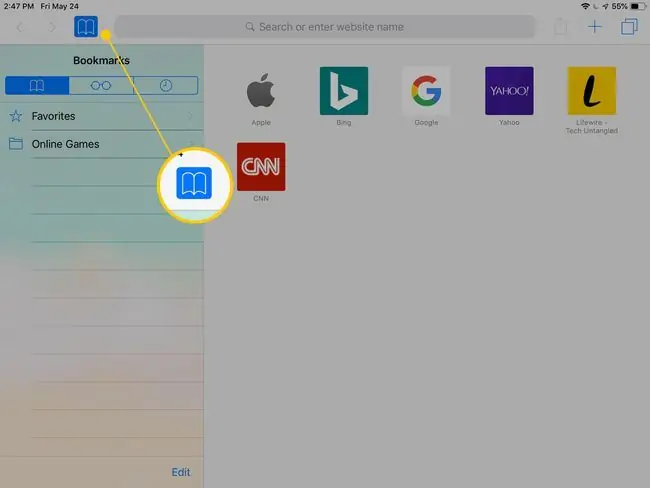
सफ़ारी में आपके द्वारा बनाए गए बुकमार्क डिफ़ॉल्ट रूप से पसंदीदा फ़ोल्डर में संग्रहीत होते हैं, जिसे आप बाईं ओर बुकमार्क बटन (एक खुली किताब आइकन द्वारा दर्शाया गया) का चयन करके एक्सेस कर सकते हैं। पता बार के.
अपने iPad पर बुकमार्क एक्सेस करने का दूसरा तरीका ऐप के ऊपरी दाएं कोने में प्लस चिह्न के साथ एक नया ब्राउज़र टैब खोलना है। नए टैब में पसंदीदा फ़ोल्डर में साइटों की सूची के साथ-साथ आपके सभी अन्य कस्टम बुकमार्क फ़ोल्डरों का एक साइड पैनल है।
आपने अपनी होम स्क्रीन पर जो बुकमार्क जोड़े हैं, वे होम स्क्रीन पर सिर्फ आइकॉन हैं, जो किसी अन्य ऐप से मिलते जुलते हैं। आप उन्हें अन्य ऐप्स की तरह इधर-उधर भी कर सकते हैं।
अपने आईपैड होम स्क्रीन पर सफारी बुकमार्क कैसे जोड़ें
बुकमार्क्स को सीधे आपकी होम स्क्रीन पर भी जोड़ा जा सकता है ताकि आप सफारी को पहले लॉन्च किए बिना तुरंत उन्हें खोल सकें। जब आप होम स्क्रीन बुकमार्क पर टैप करते हैं, तो वह तुरंत सफारी में खुल जाता है।
ऐसा करने के लिए, एड्रेस बार के दाईं ओर शेयर बटन पर टैप करें और होम स्क्रीन में जोड़ें चुनें। आप जो चाहें बुकमार्क को नाम दें, और फिर जोड़ें पर टैप करें।
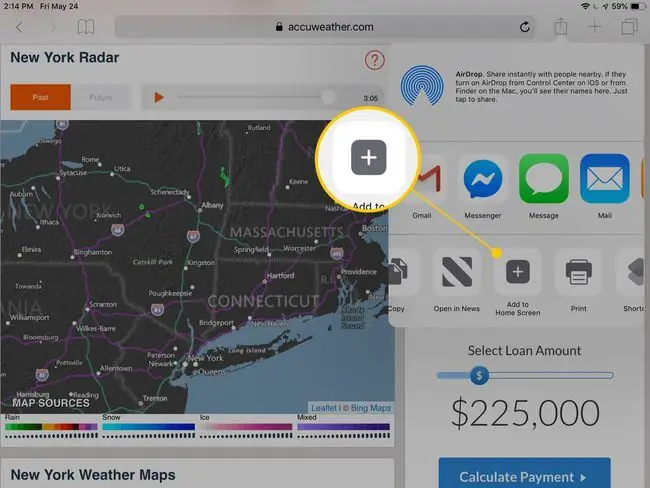
सफ़ारी में कस्टम बुकमार्क फ़ोल्डर कैसे जोड़ें
आपके iPad पर बुकमार्क के लिए डिफ़ॉल्ट फ़ोल्डर को पसंदीदा कहा जाता है, लेकिन आप अपने सहेजे गए पृष्ठों को अन्य फ़ोल्डरों में भी व्यवस्थित कर सकते हैं।
-
सफ़ारी के ऊपर बाईं ओर बुकमार्क बटन (खुली किताब आइकन) चुनें। यदि आप यह मेनू नहीं देखते हैं, तो पृष्ठ के शीर्ष पर स्क्रॉल करें।

Image -
बुकमार्क टैब से, नीचे संपादित करें टैप करें।

Image -
चुनेंनया फोल्डर.

Image -
फोल्डर को कुछ यादगार नाम दें।

Image यदि आपके पास पहले से बनाए गए अन्य फ़ोल्डर हैं, तो आप इस समय दूसरे फ़ोल्डर का चयन करके एक फ़ोल्डर को दूसरे में नेस्ट कर सकते हैं।
- फ़ोल्डर को सहेजने के लिए कीबोर्ड पर हो गया टैप करें, और फिर बुकमार्क से एक बार फिर हो गया मेनू।
अब आप बुकमार्क बटन पर टैप करके उसे टॉगल करके वेब पेज पर वापस आ सकते हैं।
iPad पर Safari बुकमार्क कैसे हटाएं या संपादित करें
यह संभव नहीं है कि आपके द्वारा बनाए गए प्रत्येक बुकमार्क हमेशा के लिए बने रहेंगे। हो सकता है कि आपको पता चल गया हो कि आप जितनी बार सोचते थे उतनी बार इसका उपयोग नहीं करते हैं, या हो सकता है कि साइट अब ऑनलाइन नहीं है। आप इन बुकमार्क को किसी भी समय संपादित या हटा सकते हैं।
बस बुकमार्क मेनू खोलें और लाल माइनस बटन देखने के लिए संपादित करें टैप करें जिसका उपयोग आप अपने द्वारा बनाए गए फ़ोल्डर या आपके द्वारा बनाए गए बुकमार्क को हटाने के लिए कर सकते हैं। पुष्टि करने के लिए हटाएं टैप करें।
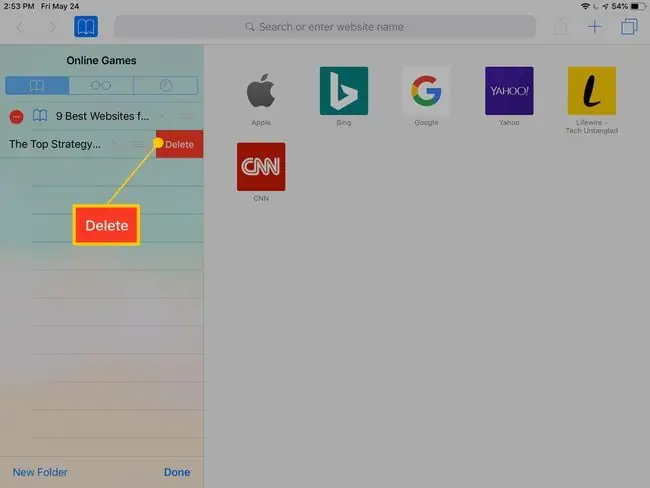
किसी बुकमार्क या फ़ोल्डर के नाम को संपादित करने के लिए, उन्हीं चरणों का पालन करें लेकिन लाल आइकन के बजाय आइटम का चयन करें, और फिर जैसा आप उचित समझें नाम बदल दें।






